Om GarageBand för iOS 2.3 och appar för molntjänster från tredje part på iOS 11
I GarageBand för iOS 2.3 kan du endast spara dina låtar till iPhone, iPad eller iPod touch eller till iCloud Drive.
I iOS 11 kan du använda GarageBand för iOS 2.3 tillsammans med appen Filer för att hantera dina GarageBand-projekt. Även om appen Filer har stöd för molntjänster från tredje part, kan du inte spara dina GarageBand-projekt till dessa molntjänster:
DropBox
Google Drive
Box
Microsoft OneDrive
GarageBand sparar projekt som paket, en samling med ljudfiler och andra resurser som används i projektet som är kombinerade till en fil. Tjänsterna som angavs ovan har varken stöd för GarageBand-projekt eller andra appar från tredje part som skapar iOS-paket.
När du påbörjar en ny låt ser du till att du skapar den i iCloud Drive eller lokalt på din enhet.
Tryck på Bläddra i bläddraren Mina låtar.
I menyn Bläddra, tryck på iCloud Drive eller På min [enhet].
Om du valde iCloud Drive trycker du på mappen GarageBand för iOS. Om du valde På min [enhet] trycker du på mappen GarageBand.
Tryck på Skapa dokument. Varje gång du jobbar med den låten kommer GarageBand automatiskt spara låten till platsen du har valt tills du flyttar den.
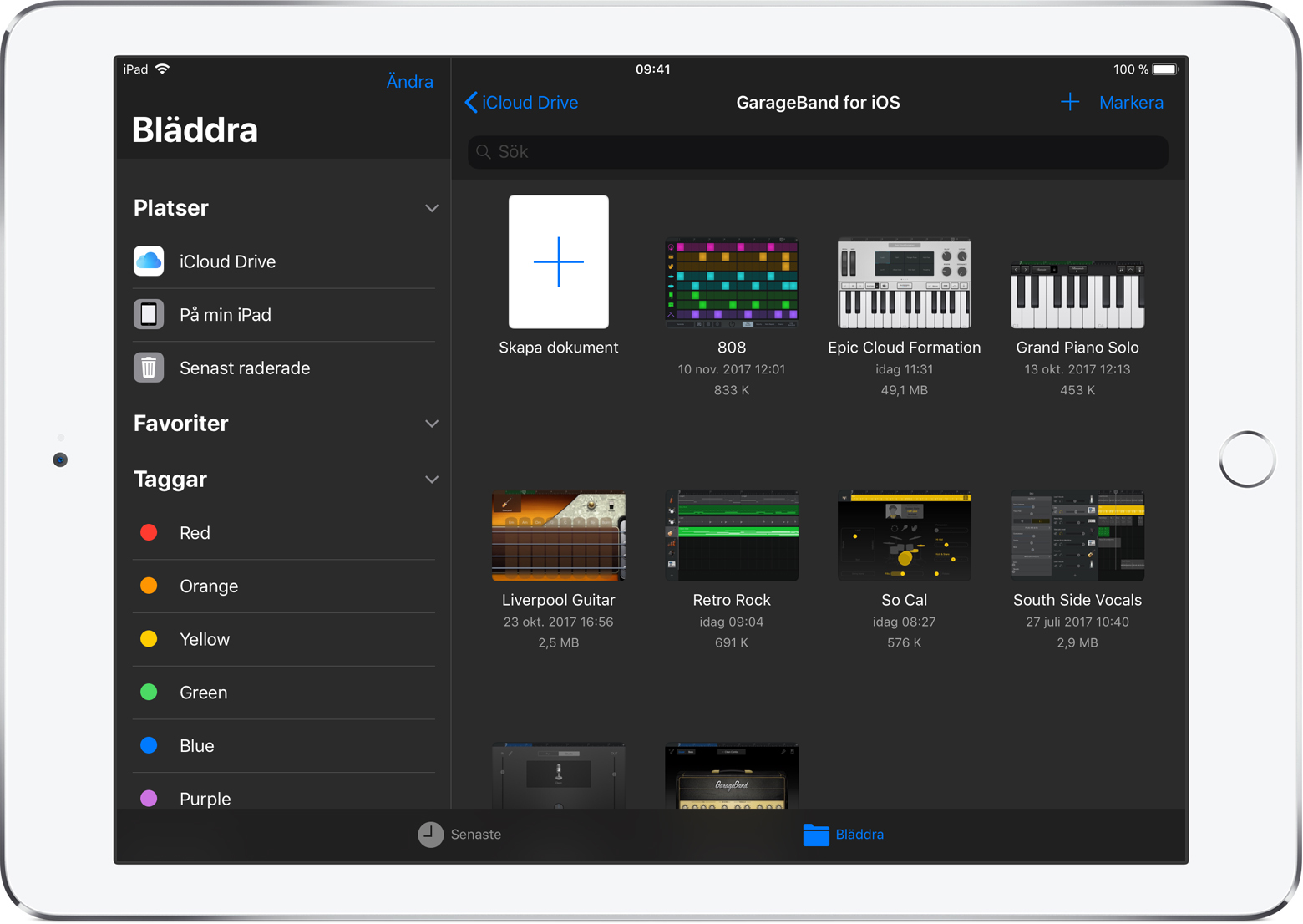
Flytta eller kopiera ett GarageBand-projekt till en annan plats
Om du vill flytta eller kopiera ett befintligt projekt till en annan plats ser du till att du flyttar det till en plats på din enhet eller till iCloud Drive. Försök inte att flytta eller kopiera projektet till DropBox, Google Drive, Box eller Microsoft OneDrive.
Leta rätt på din låt i bläddraren Mina låter eller i appen Filer. Tryck på Bläddra för att bläddra efter din låt, på Senaste för att se de senast öppnade filerna eller skriv låtnamnet i sökfältet.
Tryck på Markera och tryck sedan på låtarna du vill kopiera eller flytta så att en bockmarkering visas vid låten.
Tryck på Flytta och välj sedan iCloud Drive eller På min [enhet].
Beroende på vilken plats du valde trycker du på Flytta eller Kopiera.
Om du flyttade ett projekt till GarageBand för iOS till en molntjänst från tredje part på din Mac kommer du inte kunna komma åt den från din iOS-enhet med den tjänsten. Se på din Mac till att alla projekt till GarageBand för iOS ligger i mappen GarageBand för iOS på iCloud Drive.
Läs mer
Hör med tillverkaren eller din molntjänst från tredje part för att få uppdateringar om kompatibilitet.
Information om produkter som inte tillverkas av Apple eller som finns på oberoende webbplatser som inte står under Apples kontroll eller testats av Apple anges endast i informationssyfte och är inte att betrakta som rekommendationer av eller stöd för produkterna. Apple tar inget ansvar för valet eller nyttjandet av webbplatser eller produkter från tredje part och inte heller för produkternas prestanda. Apple garanterar inte att informationen på webbplatser från tredje part är korrekt eller tillförlitlig. Kontakta leverantören för mer information.